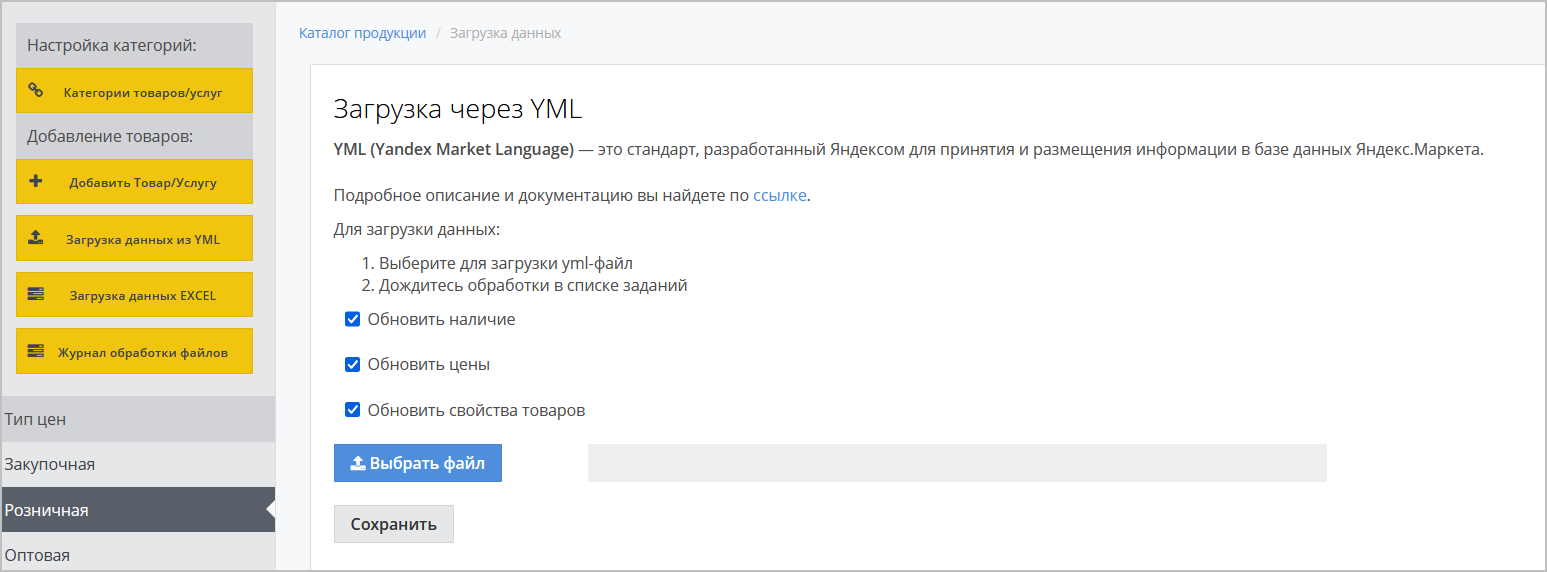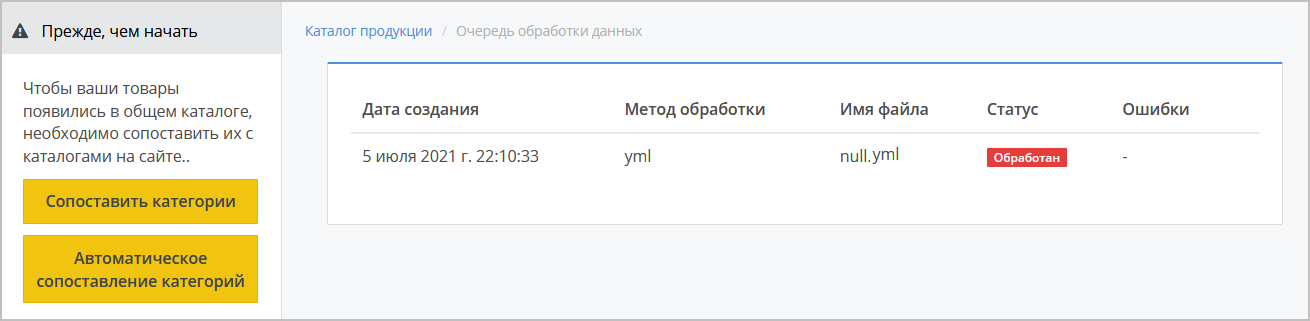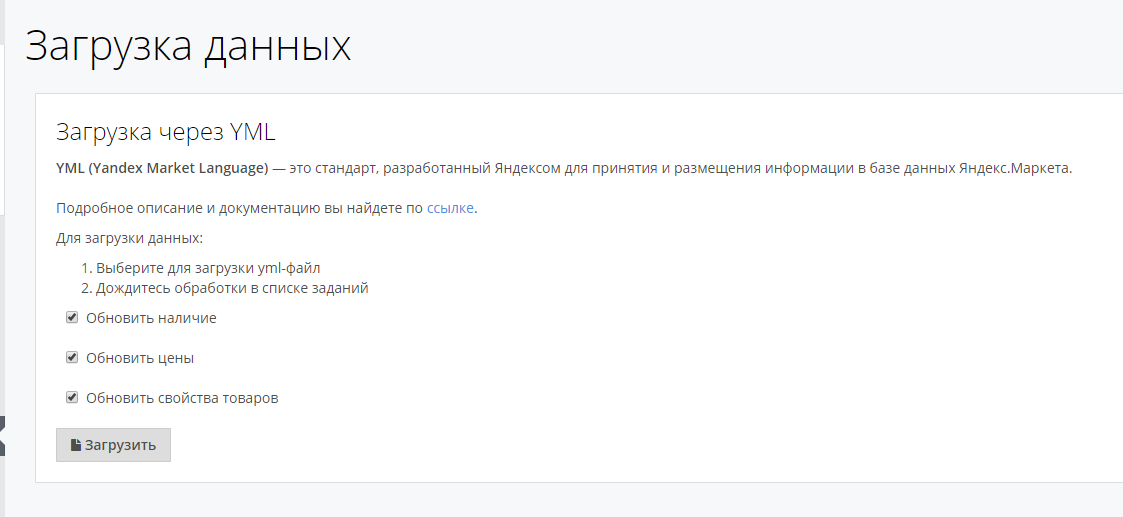| Sv translation | ||||||||||||||||||
|---|---|---|---|---|---|---|---|---|---|---|---|---|---|---|---|---|---|---|
| ||||||||||||||||||
В открывшемся окне отметьте необходимые чекбоксы:
Выберите файл с расширение .YML и нажмите Сохранить. Откроется окно Журнал обработки данных с отображением текущего статуса загрузки.
Далее необходимо сопоставить категории для корректного отображения на портале. Более подробная информация о ручном сопоставлении категорий описана в разделах: expand
# Список валют: # Список категорий # Аргументы: # Список элементов: # Вложенные теги picture: string # Ссылка на изображение warehouse: number # Остатки на складе Если у товаров нет артикула, Система может автоматически создать внутренний артикул (включается по запросу Заказчика). Раскрыть |
Например: Авто и Мото > Автозвук, видео, навигация > GPS-навигаторы На примере выше это будет - 1 > 1 > 1 На примере выше это будет - 1.1.1 Например: в категории GPS-навигаторы уже есть 2 товара. Значит, новому товару будет присвоен порядковый номер 3. ) полученных значений с помощью символа дефиса '-'.На примере выше это будет: 1.1.1-00003 Например: 1.1.1-96841 Например: после добавления товара после номера 1 . 1.1-99999 товар получит внутренний артикул 1.1.2-А00001. Из этого следует, что максимально возможным внутренним артикулом может быть 1.1.2-Z99999, что равняется 2 599 974 возможных порядковых номеров внутри одной категории. |
| Sv translation | |||||
|---|---|---|---|---|---|
| |||||
To download data using import, the user needs to click on the Username in the user bar. By clicking on it, a drop-down menu will open.
Next, in the menu that appears, select the Settings item to go to your personal account and select Loading data from YML in the left side menu. Fig. 1 - Go to download from YML The page that opens (/accounts/supplier/data/yml) contains the following:
When you click on the Download button, a window for selecting a file will open. Add a file and upload a file of the appropriate format. If the format does not meet the requirement, a validation message should appear. Fig. 2 - Setting up import After selecting the file, the user will be redirected to the Data processing queues page (/accounts/supplier/queue) with the current download status displayed. Fig. 3 - processing queue given GOVERNMENTAL After successful processing of the data, the downloaded content should appear on the appropriate pages (new categories in the category list on the Supplier's product categories page (/accounts/supplier/categories, downloaded product on the My catalog /catalog_supplier/page) Expected set of tags:# List of currencies: categories: # List of categories offers: # Nested tags picture: string # Link to image warehouse: number # Stock balances |
...